Si votre boutique en ligne vend à des clients professionnels dans l'Union européenne ou en Afrique du Sud, il est essentiel d'inclure le numéro d'immatriculation à la TVA de votre client sur toutes les factures que vous créez.
Sufio vous aide à collecter les numéros de TVA de vos clients et à les inclure automatiquement sur les factures qu'ils reçoivent.
Veuillez noter que les numéros d'immatriculation à la TVA sont désignés par des noms différents selon les pays. Ils sont appelés numéros d'immatriculation à la TVA au Royaume-Uni et en Afrique du Sud, mais USt-IdNr. en Allemagne, n° de TVA en France, P.IVA en Italie, NIF en Espagne, CVR au Danemark, et RFC ou RUC dans les pays d'Amérique latine.
Dans cet article, nous allons expliquer comment inclure le numéro d'immatriculation à la TVA en utilisant:
Pour collecter les numéros d'immatriculation à la TVA sur votre boutique Shopify, vous devez ajouter un nouveau champ de numéro d'immatriculation à la TVA dans le formulaire d'inscription du client à votre boutique Shopify.
Cela permettra à vos clients de saisir leur numéro de TVA lors de la création de leur compte sur votre boutique en ligne.
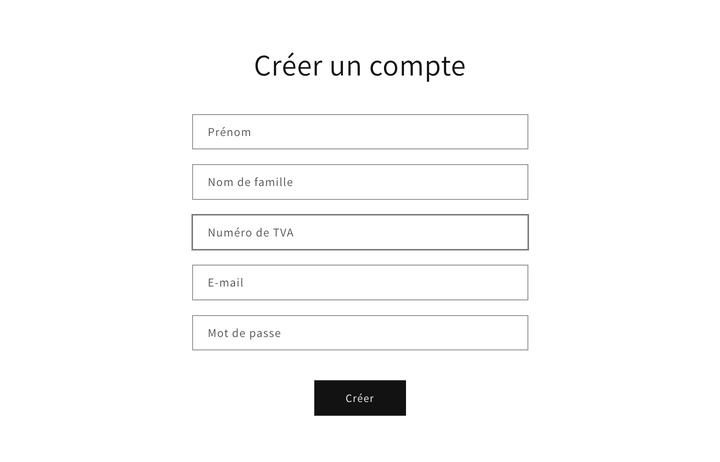
Une fois qu'un client a saisi son numéro de TVA, ce dernier sera enregistré dans votre interface administrateur Shopify en tant que commentaires sur le client, et Sufio l'inclura automatiquement sur les factures envoyées au client.
Pour ajouter le champ du numéro de TVA au formulaire d'inscription du client, vous devez personnaliser le thème de votre boutique Shopify:
- Dans votre interface administrateur Shopify, accédez à la page Boutique en ligne → Thèmes.
- Cliquez sur le bouton Actions, puis sur Modifier le code.
- Sélectionnez clients/register.liquid dans la barre latérale gauche. Vous pouvez utiliser la barre de recherche supérieure pour une recherche plus rapide.
- Insérez l'extrait de code suivant entre les
<form>. Il est recommandé de placer ce champ avant le champ Email.
Avec Sufio, vous pouvez également ajouter un champ pour le numéro de TVA à la page du panier afin de permettre à vos clients de saisir leur numéro de TVA juste avant le paiement.
Lorsque le client saisit son numéro d'immatriculation à la TVA à l'aide de ce champ, celui-ci sera enregistré comme attribut de panier dans votre interface administrateur Shopify, et automatiquement inclus sur les factures de ce client.
Pour ajouter le champ du numéro de TVA à la page du panier, vous devez personnaliser le thème de votre boutique Shopify ::
- Dans votre interface administrateur Shopify, accédez à la page Boutique en ligne → Thèmes.
- Cliquez sur le bouton Actions, puis sur Modifier le code.
- Sélectionnez cart.liquid dans la barre latérale gauche. Vous pouvez utiliser la barre de recherche supérieure pour une recherche plus rapide.
- Insérez l'extrait de code entre les
<form>. Il est recommandé de placer le champ juste avant le bouton du paiement.
Note
Si votre boutique utilise un tiroir de panier (aussi appelé panier Ajax), cet extrait de code doit être ajouté à un fichier différent de cart.liquid. Dans la plupart des cas, il doit être ajouté au fichier ajax-cart-template.liquid.
Vous pouvez également utiliser une version qui prend en charge la validation du numéro d'immatriculation à la TVA de l'UE. Ces numéros seront validés à l'aide du service officiel de vérification de numéros de TVA (VIES).
Veuillez noter que cette fonctionnalité n'est disponible que pour les numéros d'immatriculation à la TVA européens et uniquement avec nos forfaits Standard et supérieur.
Vous avez besoin d'aide ?
Besoin d'aide pour personnaliser le thème de votre boutique Shopify? Veuillez contacter notre service client. Nous ferons tout notre possible pour vous aider!
En plus de collecter les numéros de TVA des clients via votre boutique, vous pouvez également les saisir manuellement via l'interface administrateur Shopify.
Cette option peut s'avérer utile si votre équipe commerciale crée régulièrement des commandes pour le compte de vos clients ou si vous devez créer manuellement une commande pour un nouveau client.
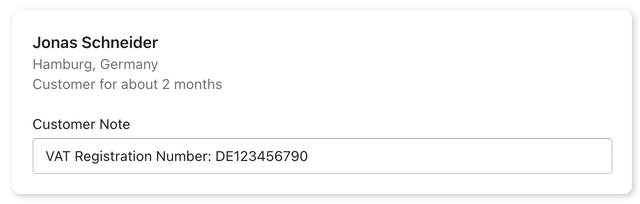
Pour ajouter le numéro de TVA du client en tant que commentaires sur le client:
- Dans votre interface administrateur Shopify, rendez-vous sur la page Clients.
- Sélectionnez un client, ou cliquez sur Ajouter un client pour créer un nouveau client.
- Saisissez le numéro de TVA dans le champ Commentaires sur le client en incluant le préfixe
VAT Registration NumberouVAT Numbercorrespondant (par exemple,VAT Registration Number: FR1234567901). - Cliquez sur Enregistrer pour enregistrer vos modifications.
Vous pouvez ajouter le numéro de TVA avant ou après la création de la commande. Sufio le synchronisera automatiquement et mettra à jour vos factures dès que vous apporterez des modifications.
Factures professionnelles pour les boutiques Shopify.
Laissez Sufio créer des factures automatiquement pour toutes les commandes dans votre magasin.
Installez Sufio - Factures professionnelles dans l'App Store de Shopify